
O que saber
- Chrome: Selecione Cardápio > Definições > Configurações do site > Cookies e dados do site > Ver todos os cookies e dados do site. Encontre o site e clique lixo.
- Firefox: vá para o site cujos cookies você deseja limpar, clique no cadeado ao lado do URL e selecione Limpar cookies e dados do site.
- Safari: Vá para Safári > Preferências > Privacidade > Gerenciar dados do site. Escolha o site e selecione Remover.
Este artigo explica como remover cookies de sites individuais no Chrome, IE, Firefox, Safari e Opera. Observe que o Microsoft Edge não permite que você exclua cookies de um site individual.
Como limpar cookies de um site no Google Chrome
Veja como limpar os cookies armazenados pelo navegador Chrome.
-
Selecione os três pontos verticais no canto superior direito para abrir o menu do Chrome e selecione Definições.
-
Vá até o Privacidade e segurança seção e selecione Configurações do site.
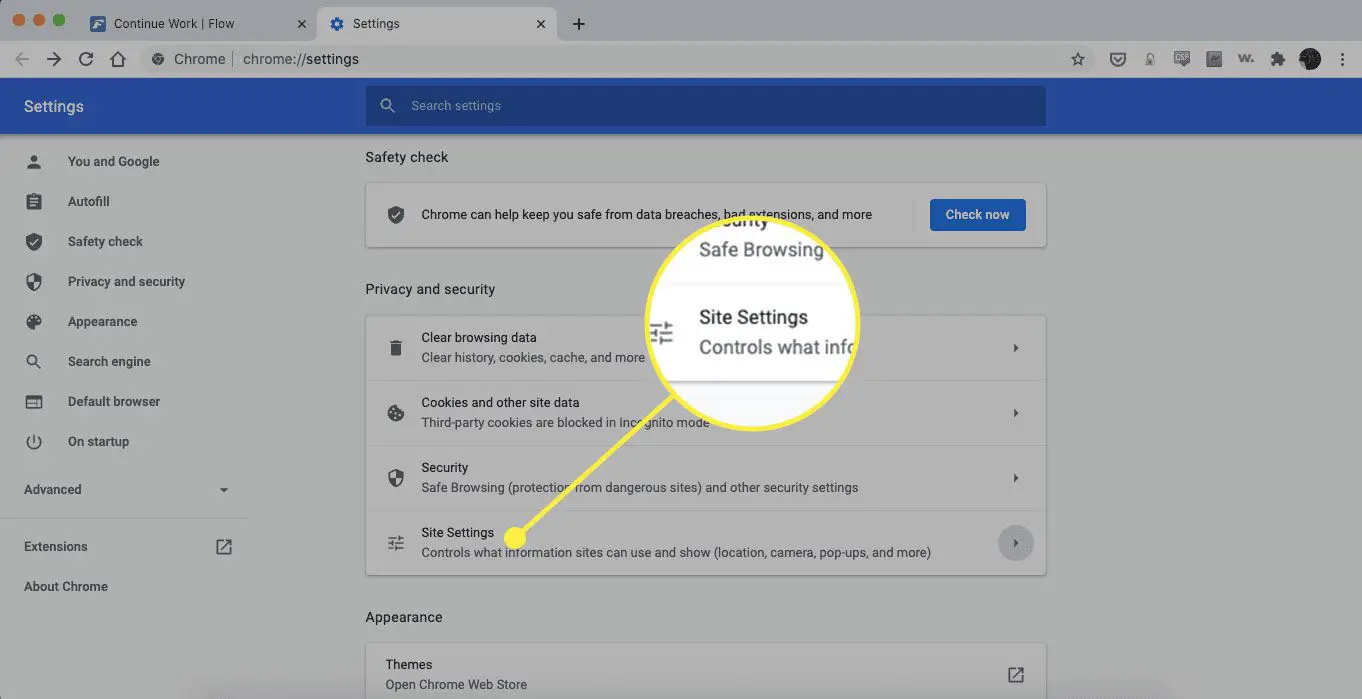
-
Role para baixo e selecione Cookies e dados do site.

-
Role para baixo e selecione Ver todos os cookies e dados do site.

-
Localize o site do qual deseja excluir os cookies.
Para encontrar um site rapidamente, digite o nome do site na caixa de pesquisa.
-
Selecione os lixeira ícone para remover os cookies.
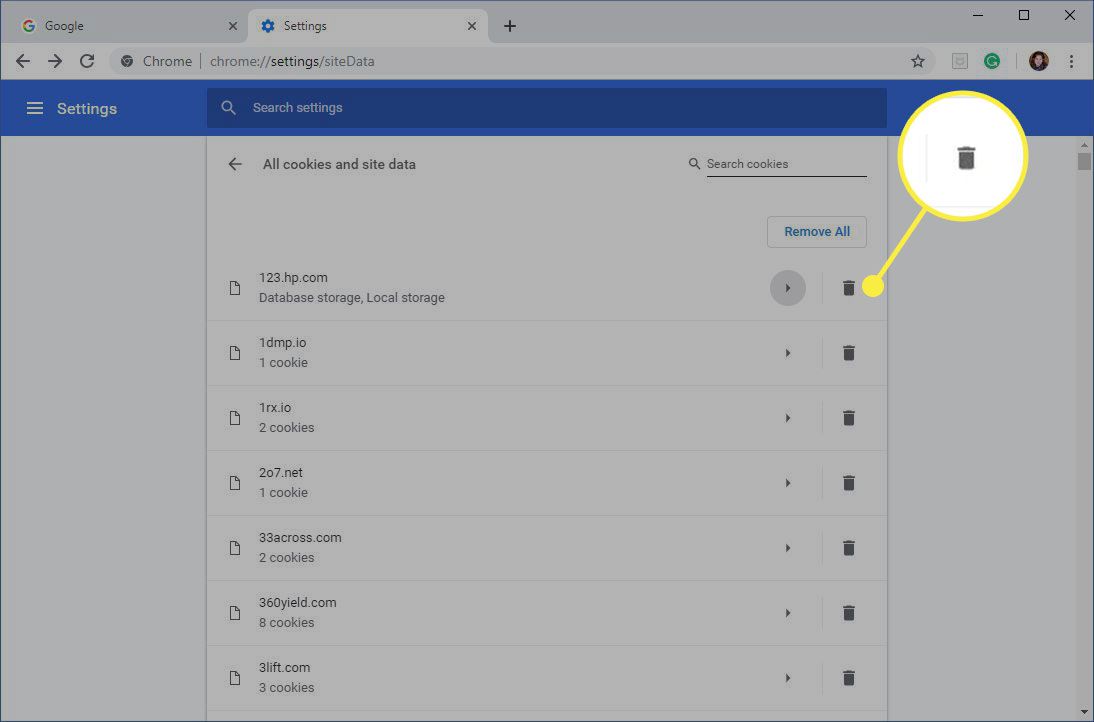
-
Feche o Definições guia quando terminar.
Você também pode excluir cookies enquanto estiver navegando. Selecione os trancar ícone ao lado do nome de um site na barra de endereços e selecione Biscoitos. No Cookies em uso caixa de diálogo, expanda o nome de um site, escolha um cookie e selecione Remover.
Como limpar cookies de um site no Internet Explorer
Siga estas etapas para limpar os cookies de um site individual no Internet Explorer:
-
Selecione os engrenagem ícone e selecione Opções de Internet.
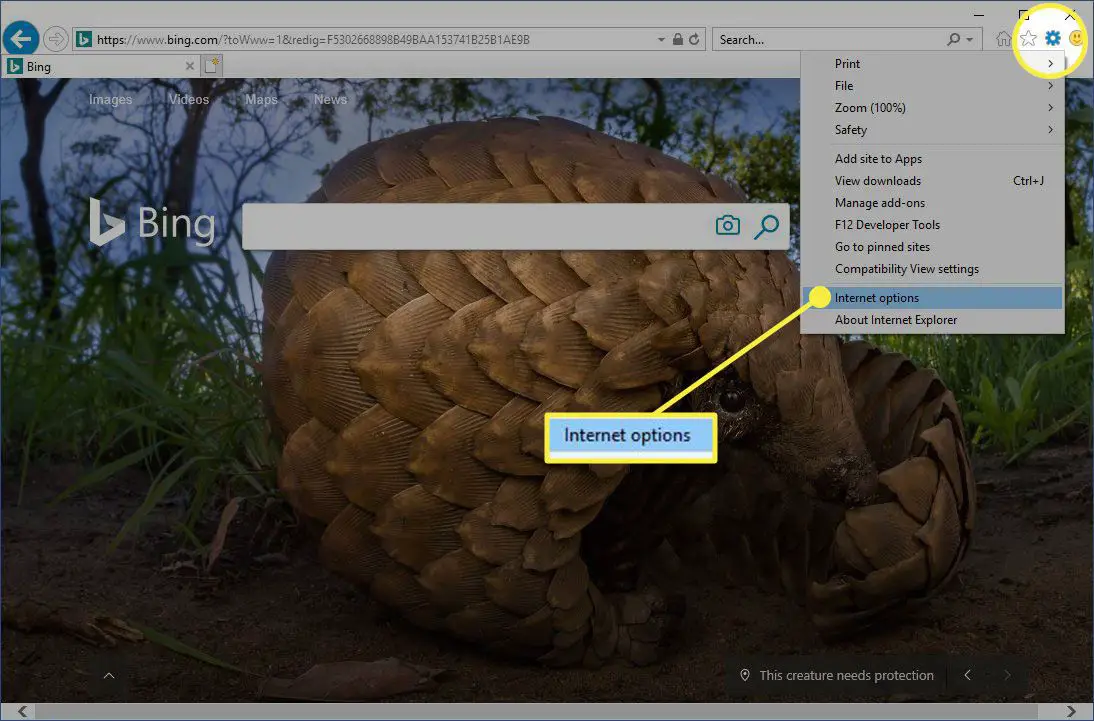
-
Selecione os Em geral aba.
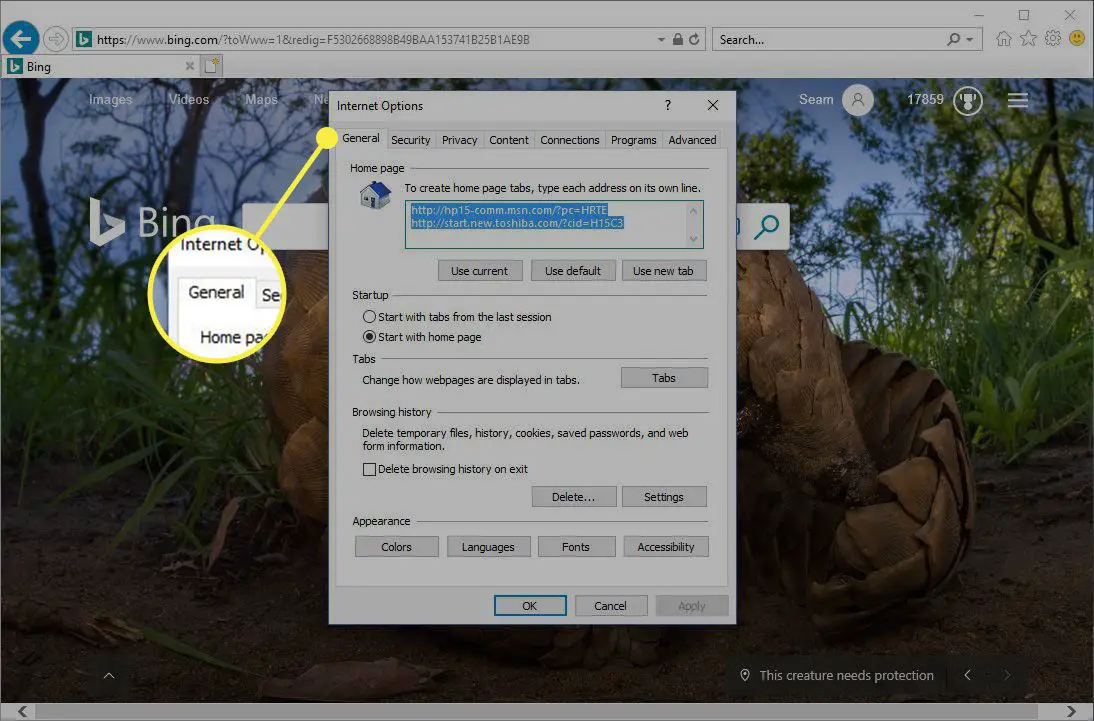
-
Debaixo de Histórico de navegação seção, selecione Definições.
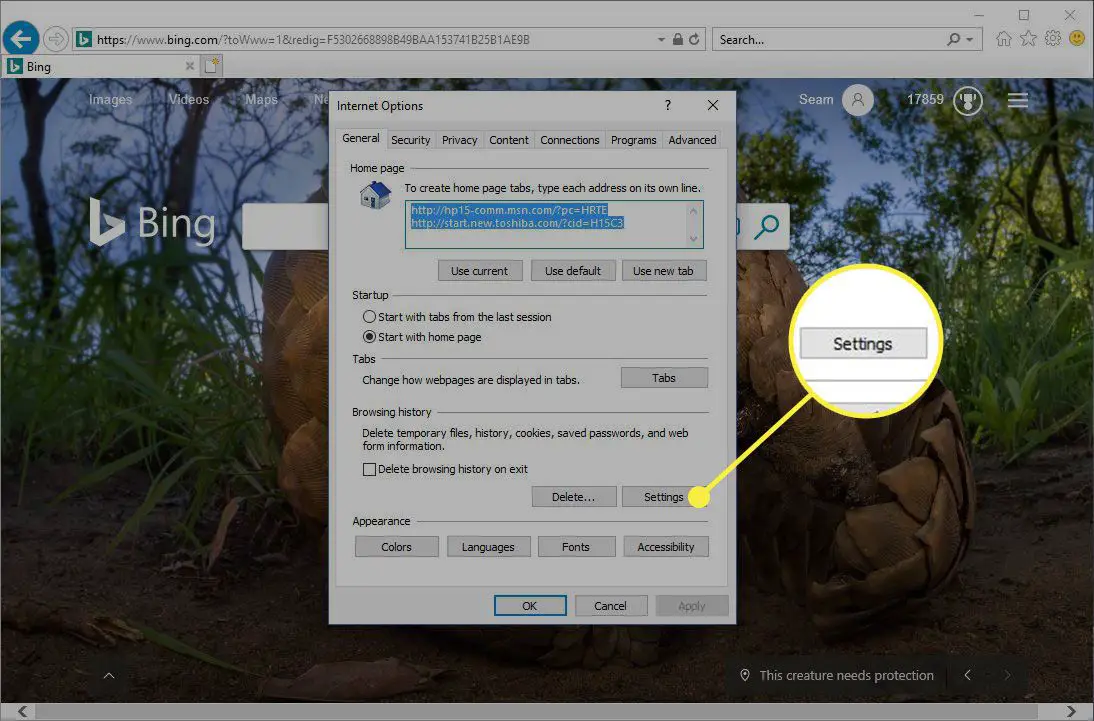
-
No Configurações de dados do site caixa de diálogo, selecione Ver arquivos.
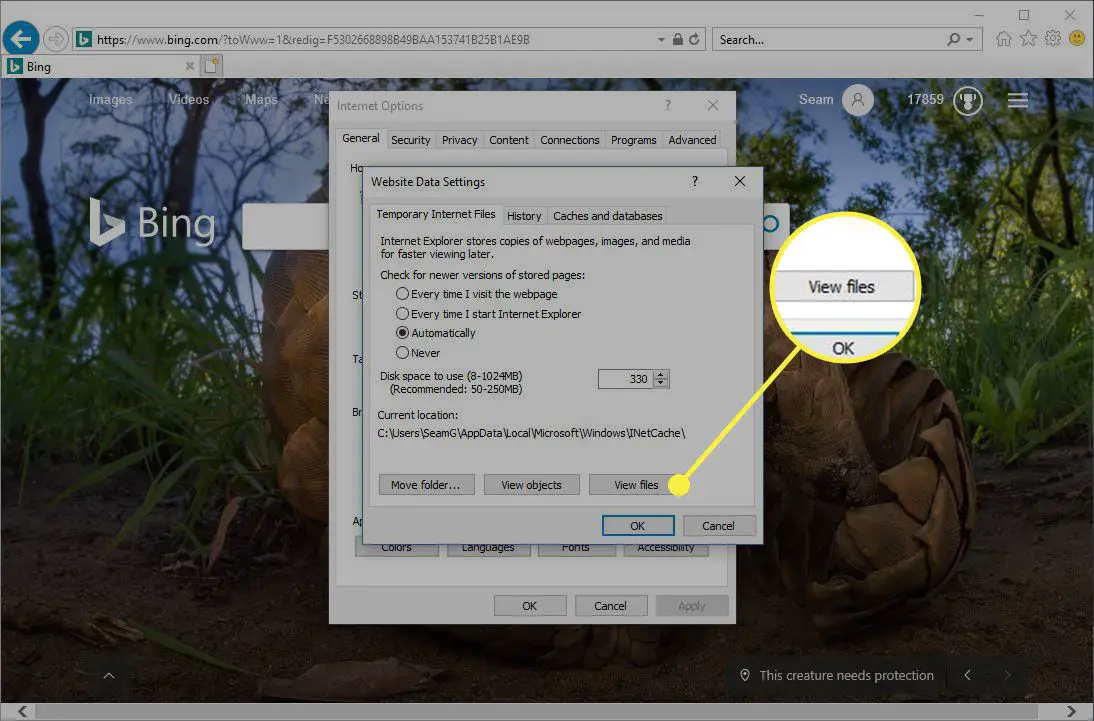
-
Percorra a lista de cookies para encontrar aquele que você deseja excluir.
-
Selecione um cookie e pressione Excluir no teclado.
-
No Aviso caixa de diálogo, selecione sim.
O Microsoft Edge não pode excluir cookies de um site individual. Esta regra rege a versão original do Edge e a versão que é baseada no mecanismo do navegador Chromium. Para excluir informações do site no Microsoft Edge, use um limpador de cookies como o CCleaner.
Como limpar cookies de um site no Firefox
Para excluir os cookies de um site individual usando o Firefox, siga estas etapas:
-
Selecione os três linhas horizontais, então selecione Opções. (Selecione Preferências em um Mac.)
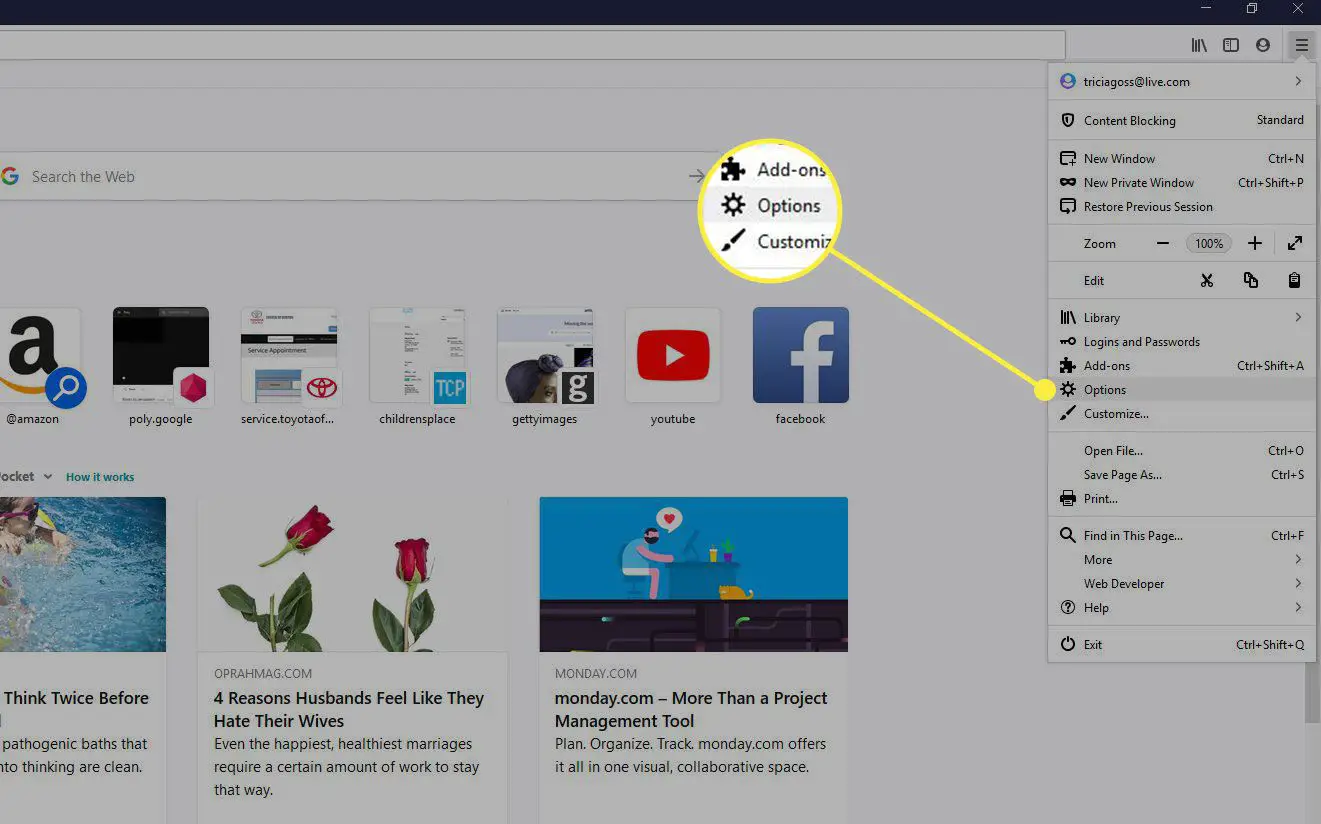
-
Selecione privacidade e segurança.
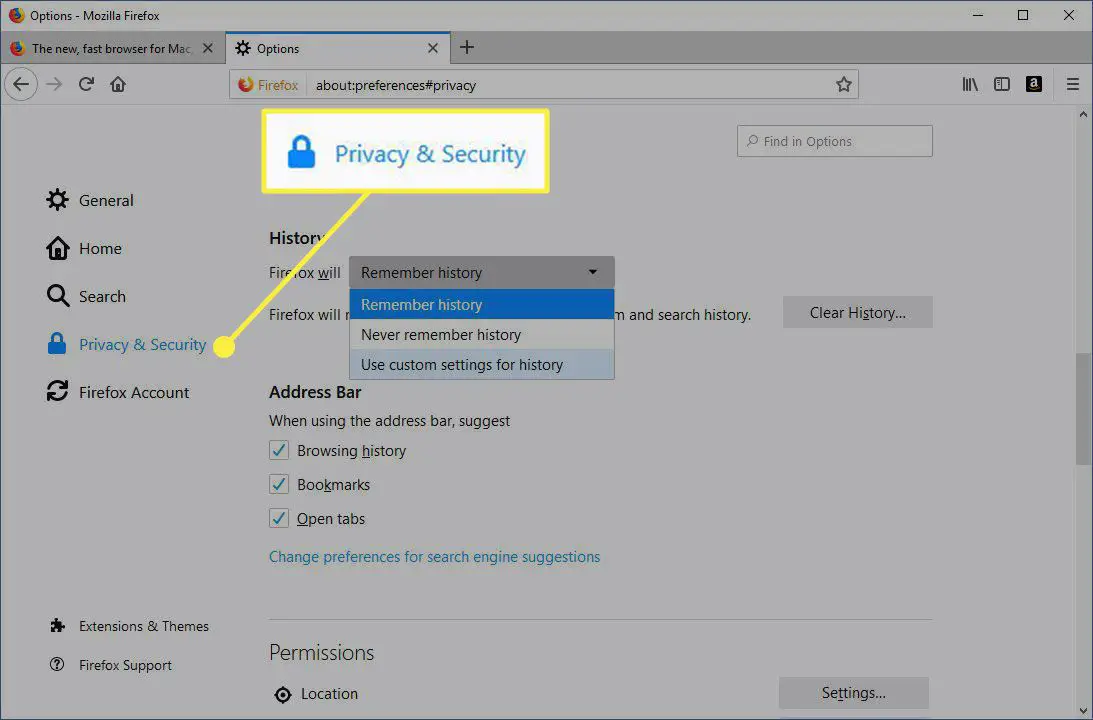
-
No História seção, selecione a seta suspensa ao lado de Firefox vai, então selecione Use configurações personalizadas para o histórico.
-
No Cookies e dados do site seção, selecione Gerenciar dados.
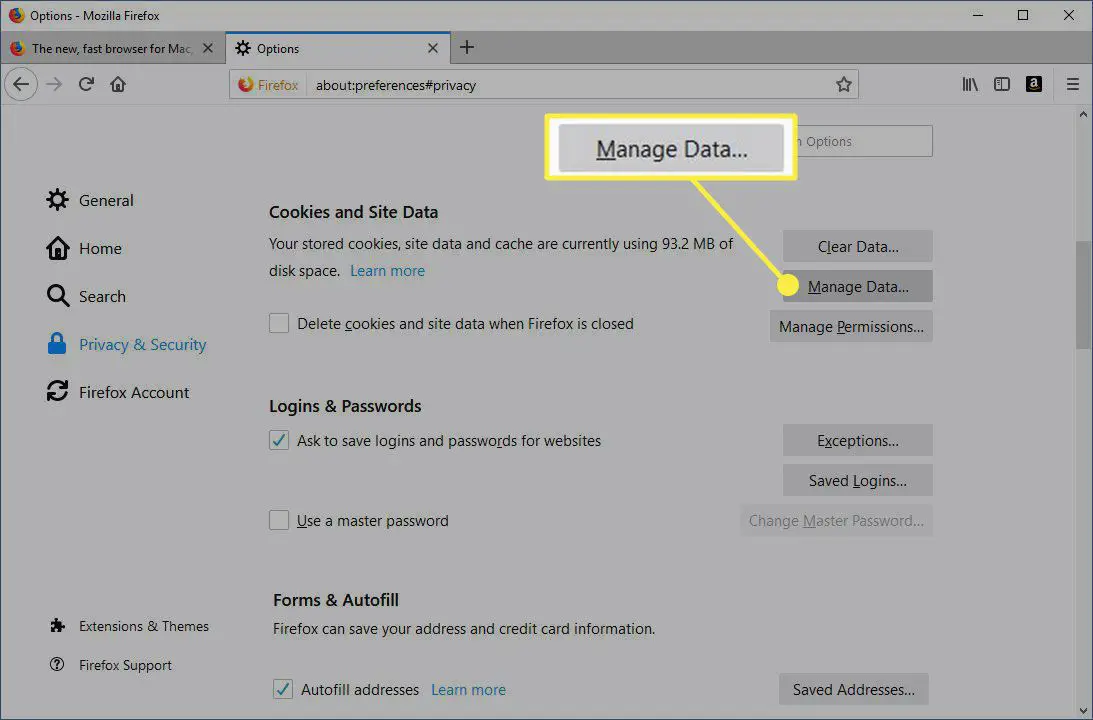
-
No Gerenciar cookies e dados do site caixa de diálogo, selecione o site.
-
Selecione Remover Selecionado.
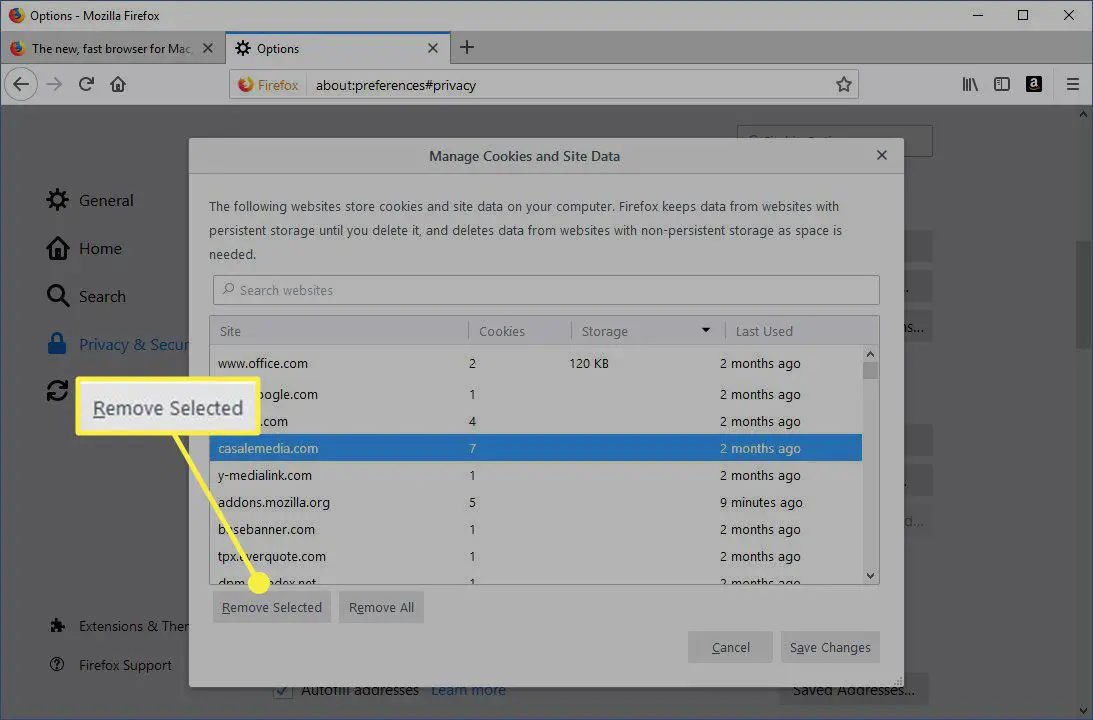
-
Selecione Salvar alterações.

-
No Removendo cookies e dados do site caixa de diálogo, selecione OK.
Para limpar rapidamente os cookies de um site no Firefox enquanto você estiver no site, clique no cadeado ao lado do endereço do site e selecione Limpar cookies e dados do site.
Como limpar cookies de um site no Safari
Ao gerenciar cookies no Safari, você melhora o desempenho do navegador e como ele interage com os sites.
-
Selecione Preferências debaixo de Safári cardápio.
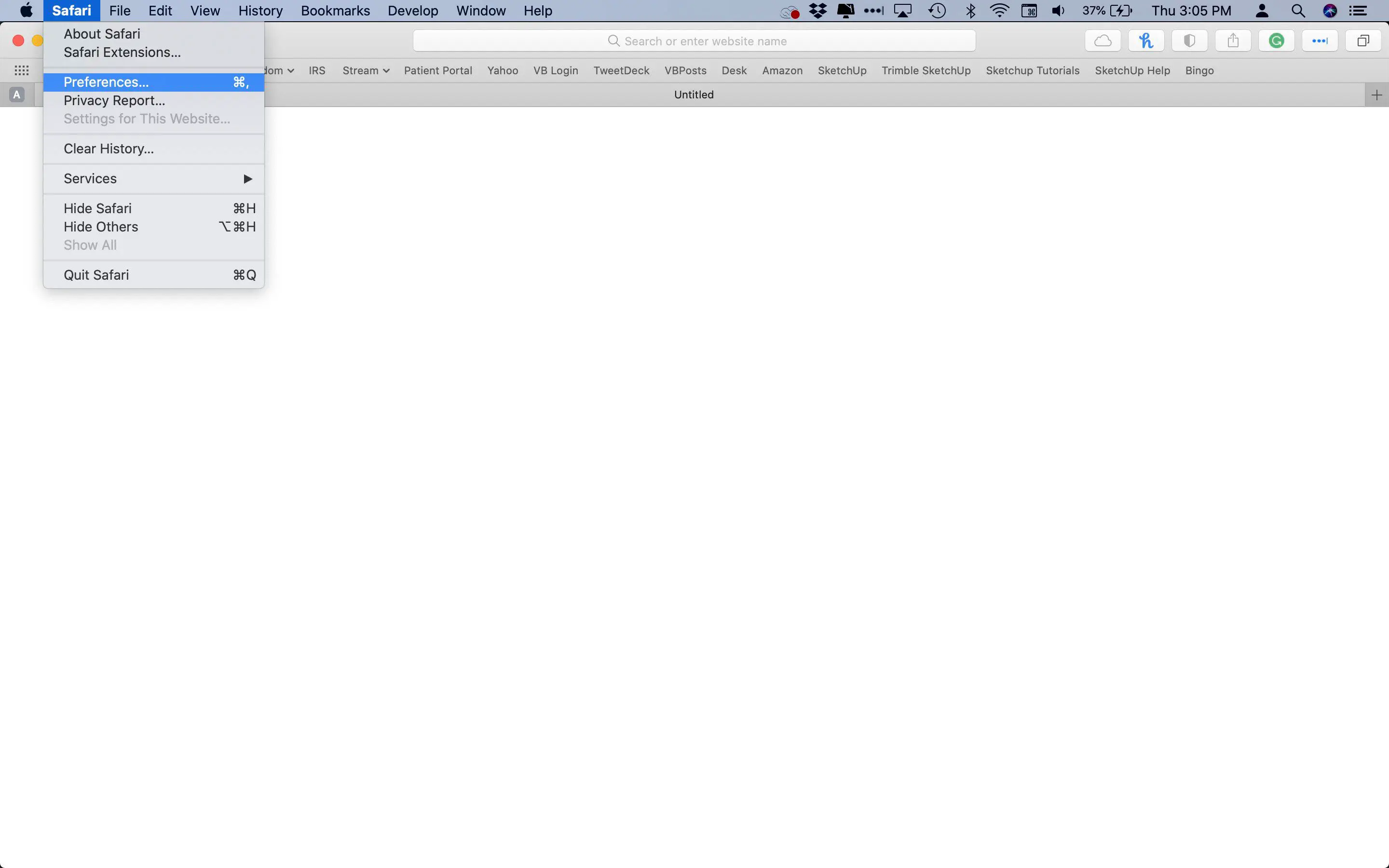
-
Selecione os Privacidade aba.
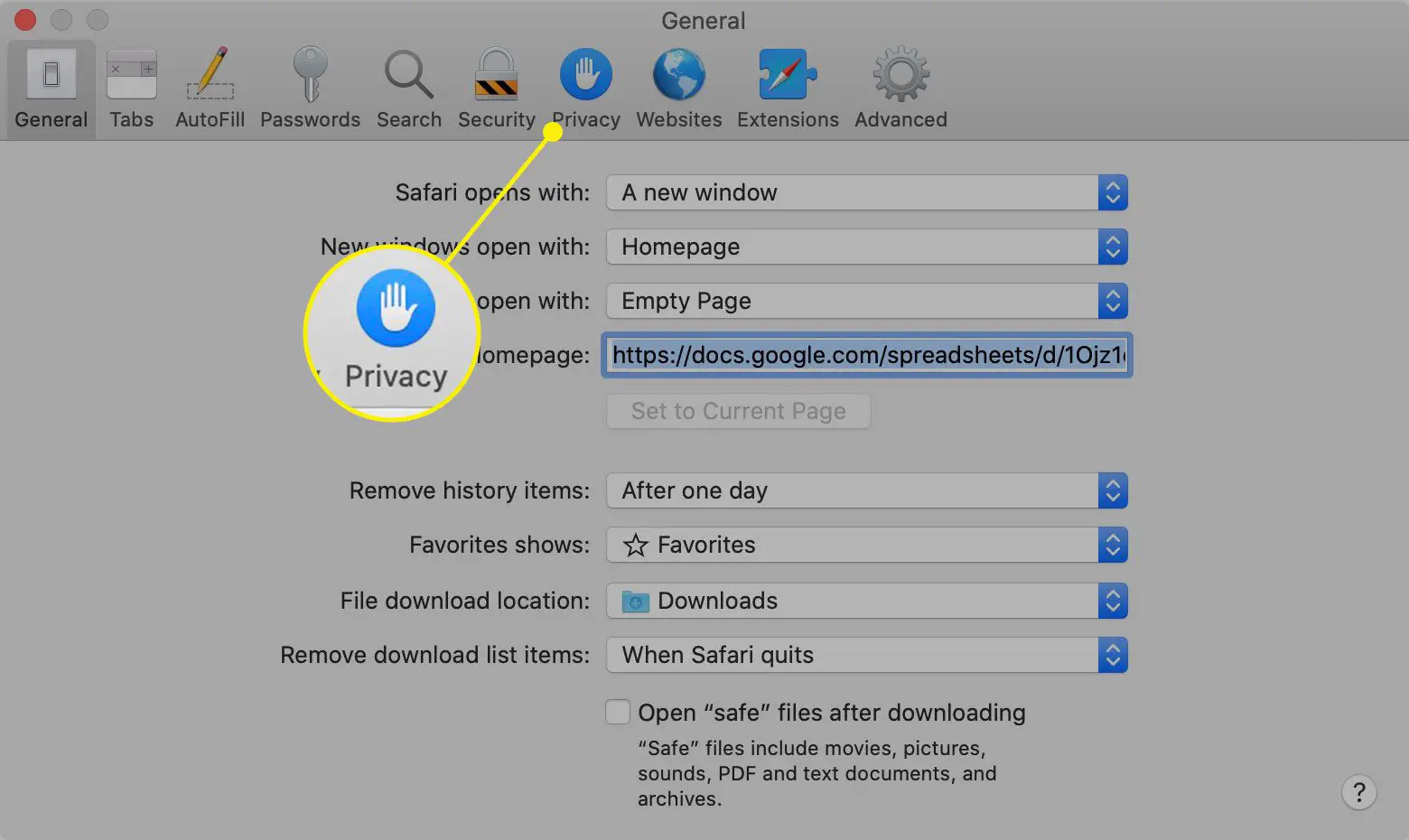
-
Selecione Gerenciar dados do site.
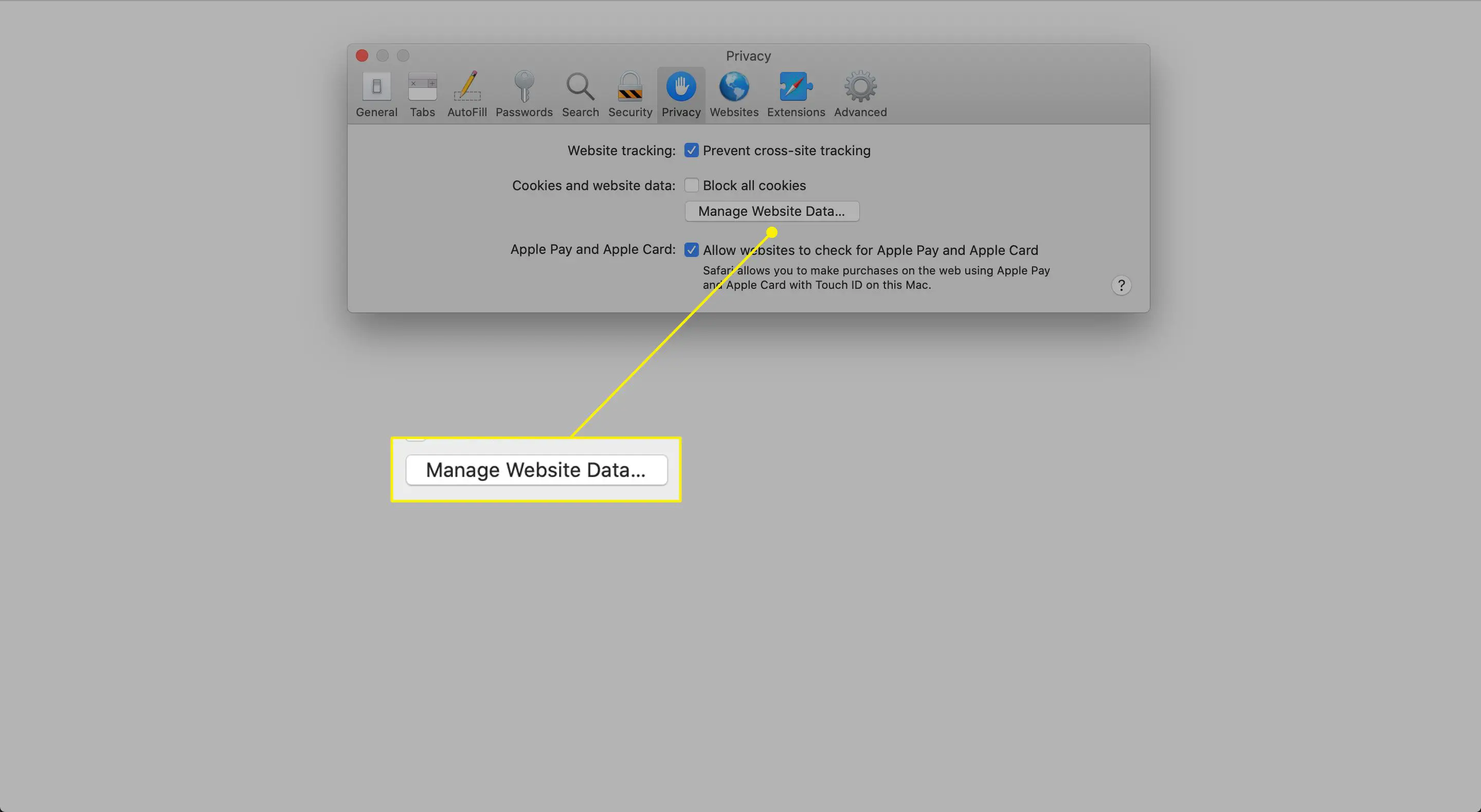
-
Escolha o site que colocou os cookies em seu navegador e selecione Remover.
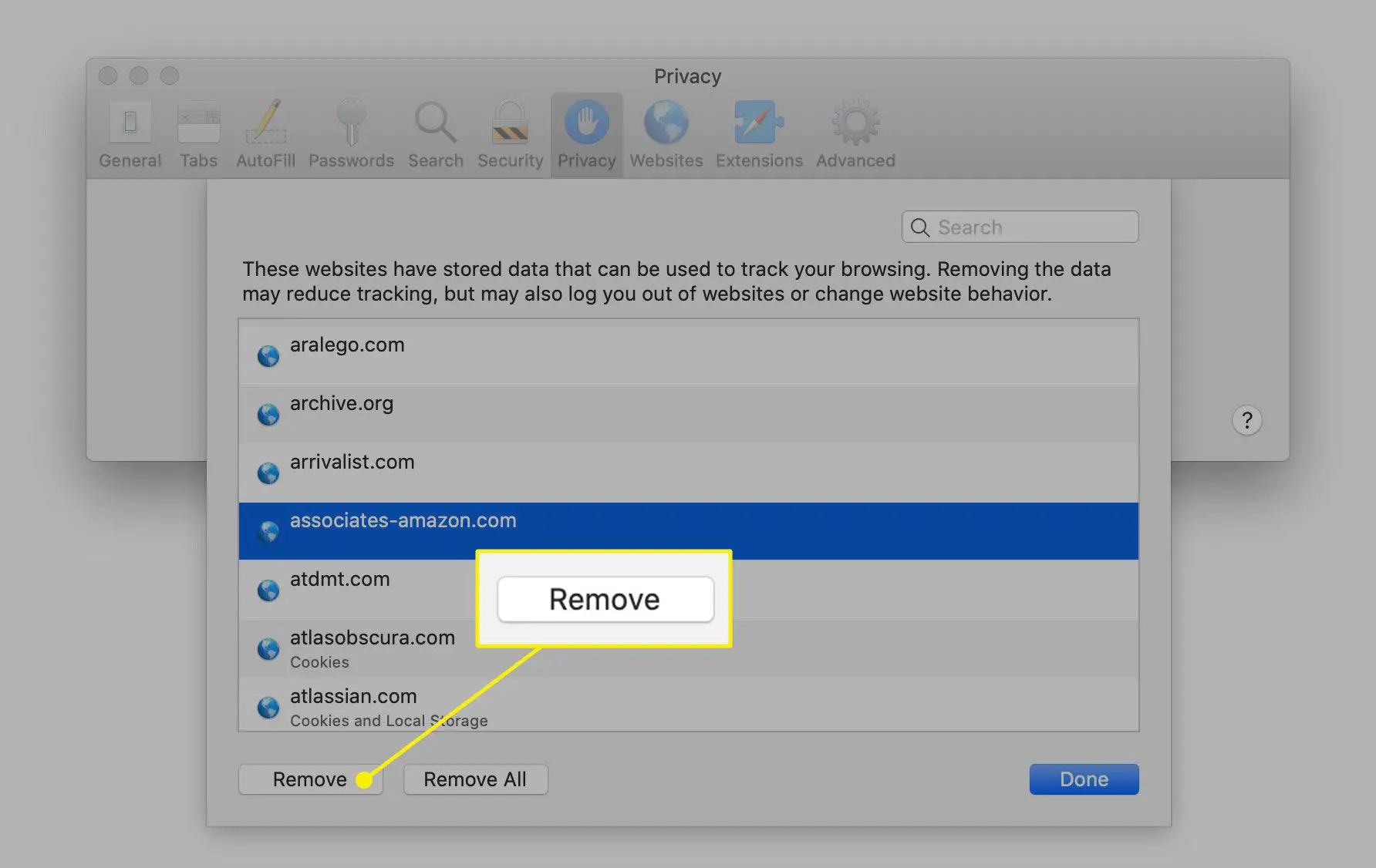
-
Selecione Feito quando você excluiu todos os cookies do Safari.
Como limpar cookies para um site no Opera
Para limpar os cookies de um site no navegador Opera, procure o ícone de cadeado ou o ícone de globo na barra de endereços.
-
Selecione os trancar ícone ou o globo ícone e selecione Biscoitos.
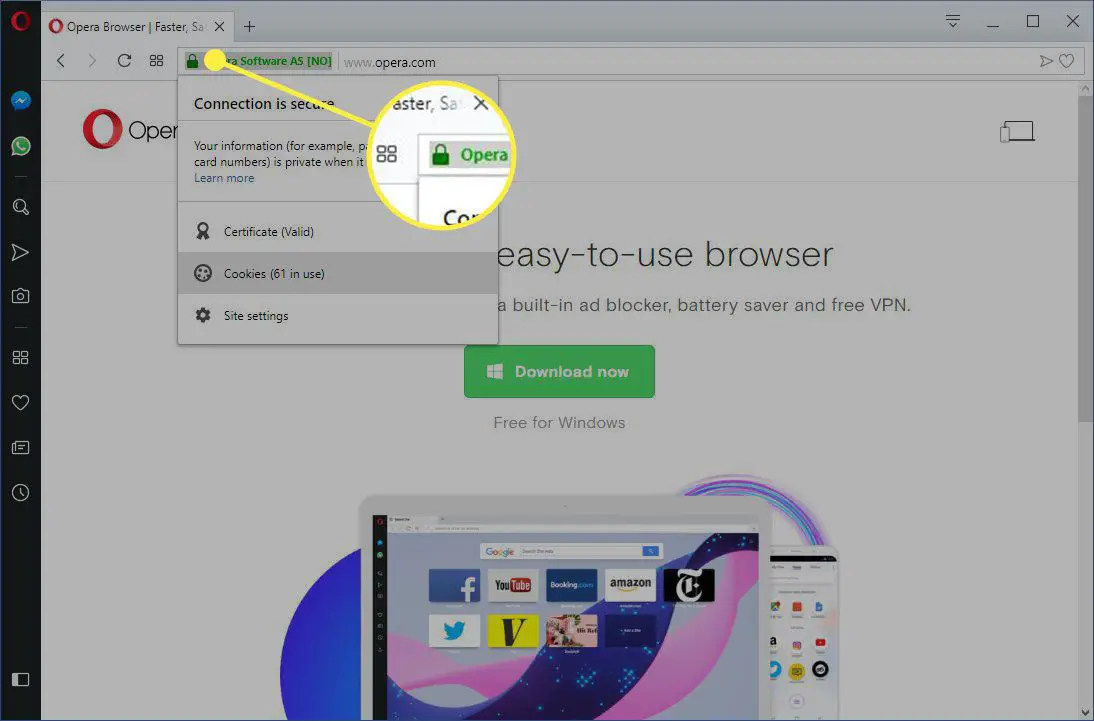
-
Expanda o site que colocou o cookie em seu computador.
-
Selecione os Biscoitos pasta para expandi-lo.
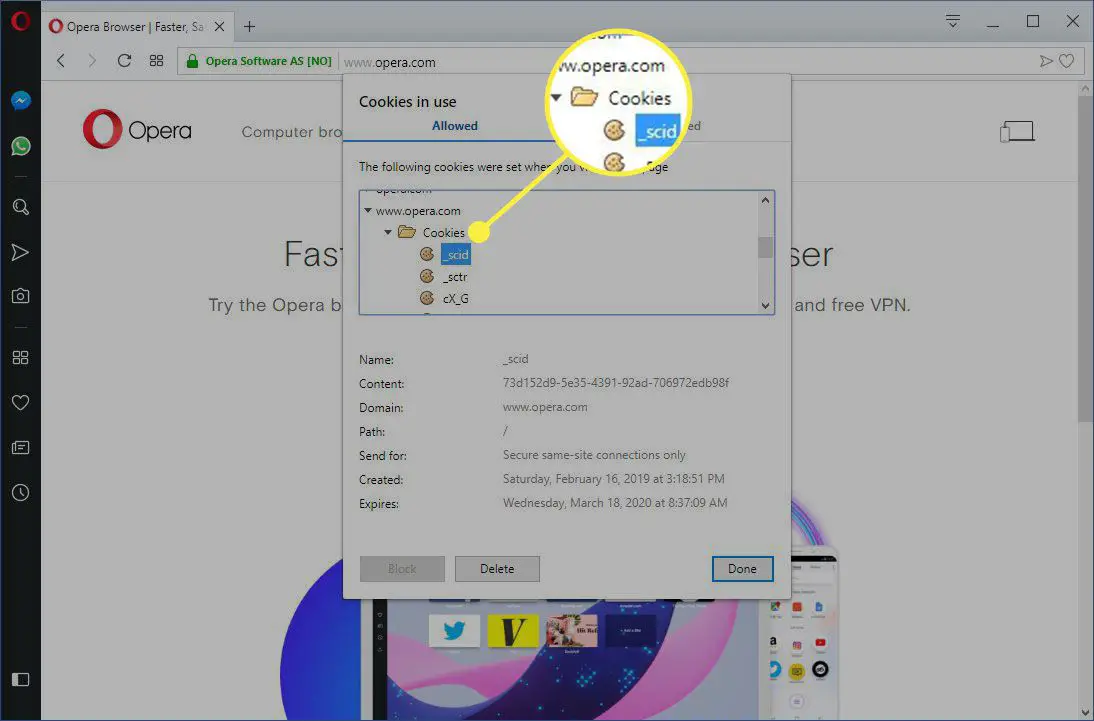
-
Selecione o cookie que deseja excluir.
-
Selecione Excluir.
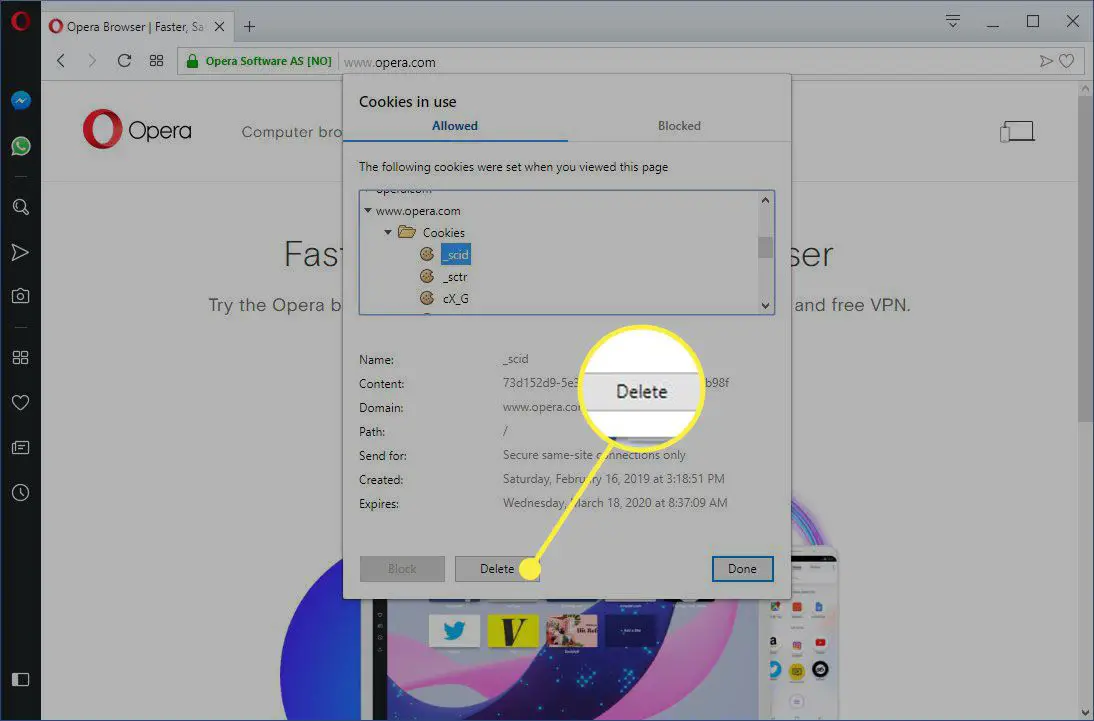
-
Selecione Feito quando terminar de remover os cookies de um site.
O que acontece quando você exclui cookies em um navegador da Web?
Haverá momentos em que você não desejará mais cookies armazenados em seu computador. Por exemplo:
- As páginas da Web demoram a carregar.
- Um site exibe um erro 400 Bad Request.
- Um site contém muitos anúncios que armazenam cookies em seu dispositivo.
- Você suspeita que um site usa cookies para segui-lo pela web.
- Você não deseja mais que o navegador da web preencha formulários automaticamente.
Ao excluir cookies, você não entrará mais automaticamente em sites comumente visitados e os sites não serão personalizados de acordo com suas preferências. Além disso, se você usar a autenticação de dois fatores, a exclusão do cookie significa que você precisará concluir a autenticação de dois fatores novamente. Se você usa o mesmo navegador da web, como o Google Chrome, mas em dispositivos diferentes, excluir os cookies do Chrome em seu laptop não exclui os cookies do Chrome em seu tablet. Os cookies são específicos para o dispositivo de hardware que está sendo usado. Além disso, se você usa navegadores diferentes no mesmo dispositivo, como Firefox e Opera, por exemplo, a exclusão dos cookies do Firefox não remove os cookies armazenados pelo Opera. Os cookies não são compartilhados entre navegadores da web instalados no mesmo dispositivo. Limpar o cache do navegador pode melhorar o desempenho.
